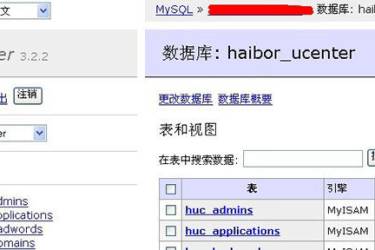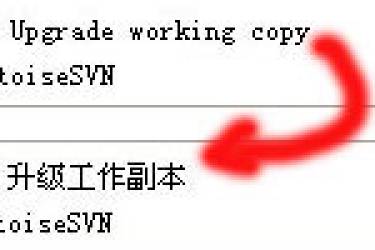虚拟机系统CentOS下安裝VMware Tools
最近越来越觉得鼠标在主机与虚拟机之间来回切换很头疼!虽然VMware Tools安装起来很麻烦,但为了以后的方便,还是下决心安装VMware Tools了。这里给出我的安装过程,并附带一些需要的文件!有聊的可以看下去,无聊的,直接拉到页脚留下足迹吧哈哈!
首先来说说这个VMware Tools的几个优点吧:
1、支持多种分辨率,不再局限于默认的640 x 480和800 x 600; 2、Host OS与Guest OS传档时,只需鼠标拖曳即可。 3、鼠标在Host OS与Guest OS切换时,不需再按Ctrl + Alt。
有以上几点,足以让你选择安装了吧!下面进入正题,配上少量的图,结合文字看吧!
本文测试环境:VMware 7.1.4.385536 汉化完美精简注册版 + CentOS 5.5
1、运行虚拟机上的系统,否则后续无法操作下去!我这里启动CentOS。
2、依次点击VMWare菜单栏上的“虚拟机” - “设置”,将“CD/DVD(IDE)”选择“使用 ISO 镜像文件”,浏览并选择 VMware 目录下的 linux.iso文件!
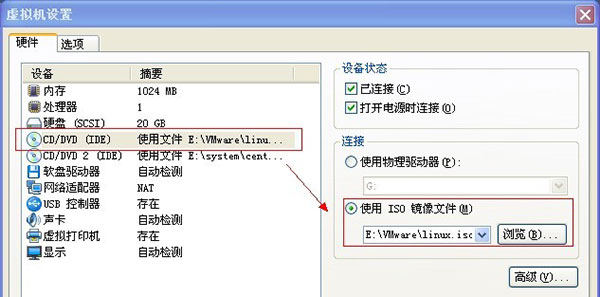
如果找不到这个linux.iso文件,请到本文最后的下载列表里查询!你也可以自己去搜索下载!
3、进入CentOS桌面,打开光驱,看到 VMware Tools-8.4.6-385536.tar.gz ,解压并双击 vmware-install.pl 在终端运行,然后一路 Yes 与 Enter 即可!
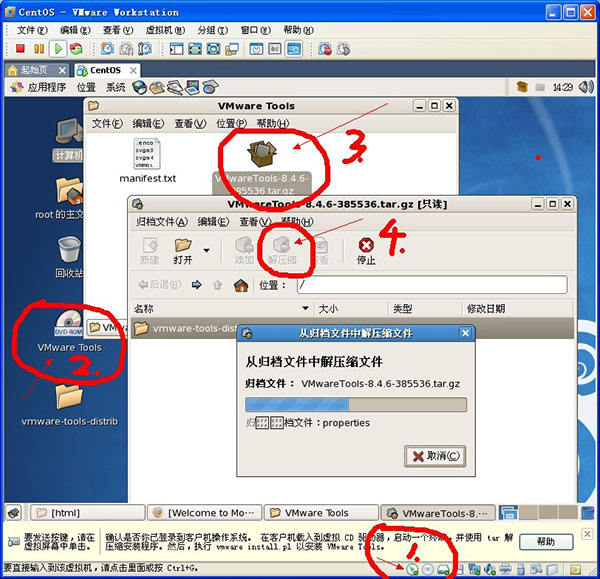
至此,VMware Tools安装完毕,重启一下吧!
最后补充一点:主机与虚拟机共享文件的方法,打开虚拟机的设置 -> 选项 -> 共享文件夹 启用,然后在右边选择“总是启用”,添加你要共享的文件(夹)就OK了,然后回到虚拟机,打开 /mnt/hgfs 就看到共享的文件了。
附:相关文件下载!
VMware 7.1.4.385536 汉化完美精简注册版:传送门
linux.iso 传送门